SONY PlayStation4 を購入したら、ゲーム以外の性能も利用したくなるでしょう。PS4のメディアプレーヤーを利用して、USB記憶装置やメディアサーバーに保存されているビデオ、フォト、ミュージックを再生することができます。ちなみにもしUSB記憶装置を使ったら、メディアファイルを 「Video」 フォルダに保存する必要があります、でなければPS4からファイルを検出されないのでご注意を。

一、PS4ではMKV形式に対応できますか?
公式サイトの情報によると、PS4で以下の規格のMKVファイルに対応できます。
MKV
映像:H.264/MPEG-4 AVC High Profile Level 4.2
音声:MP3, AAC LC, AC-3(Dolby Digital)
他にはAVI、MP4、MPEG-2 PS、MPEG-2 TS、AVCHD(.m2ts, .mts)、XAVC S™(.mp4)等のフォーマットも対応できますが、今日はまずMKVの視聴方法を紹介させてください。もし画像の対応形式の詳しい情報に興味があれば、「こちら」を参考してください。
二、PS4でMKVビデオを再生するには?
一般なMKV形式のビデオファイルには、USBメモリー等の外接記憶装置でPS4と接続して、ビデオを直接にメディアプレーヤーで視聴することができます。(ビデオファイルを事前にVideoフォルダに入れてください)
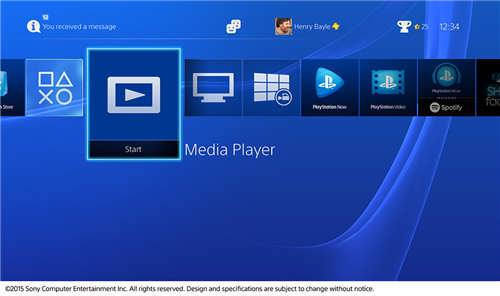
でもMKVファイルをちゃんと検出されても再生できない場合に遭ったら、問題があるMKVビデオファイルを他の対応できる形式に変換して、もう一度PS4で再生して試すのがオススメです。今日はここで 「FonePaw スーパーメディア変換」 を使って、再生不能のMKVをPS4で再生可能な形式に変換する方法を皆さんに紹介したいと思います。
1、メディア変換ソフト 「FonePaw スーパーメディア変換 (opens new window)」 をダウンロードして、パソコンにインストールしたら、PS4で再生できないMKVビデオファイルを 「ファイル追加」 ボタンで選択します。

2、次に、 「出力形式」 をクリックし、デバイスページでPS4形式を選択します。これでMKVファイルをPS4で直接に視聴できる形式に変換できます。フォーマットが決まったら 「変換」 ボタンを押せばいいです。
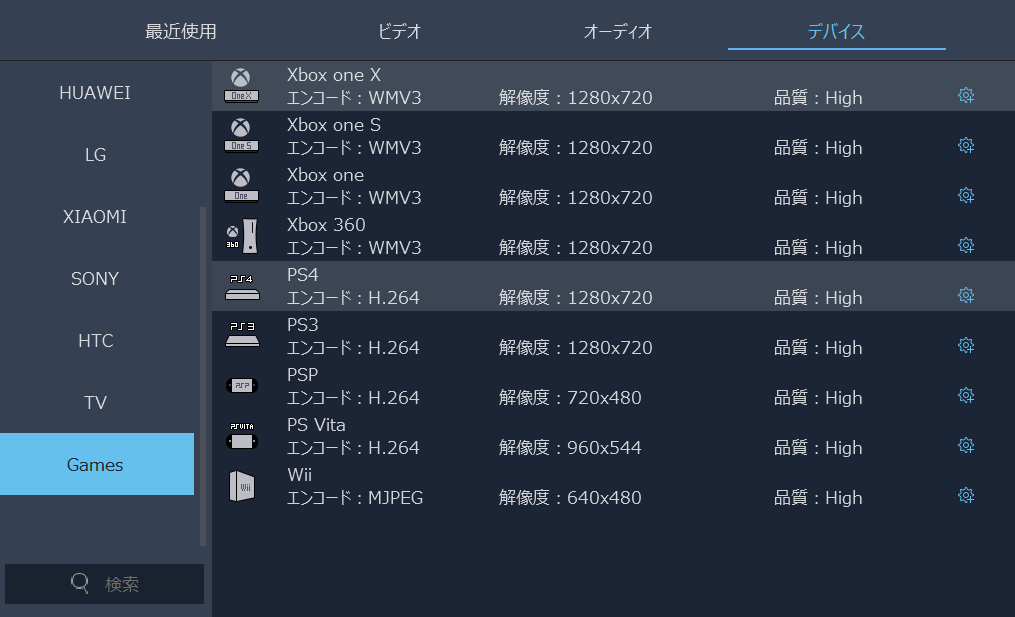
3、ビデオファイルの形式を変換する途中で、 「FonePaw スーパーメディア変換」 から変換状態と進度が見えます。100%になったら、変換完了という意味です。途中でやめたいならば 停止 ボタンを押すことで変換プログラムを中断できます。

そして変換完了のビデオファイルをUSBメモリーに入れてPS4に接続すれば、PS4のメディアプレーヤーで検出させ、ビデオを視聴することが可能です。この方法によって、PS3でもMKV動画を再生 (opens new window)できますよ。さあ、今すぐPS4を利用して、動画や映画でも楽しくて見てみましょう!













